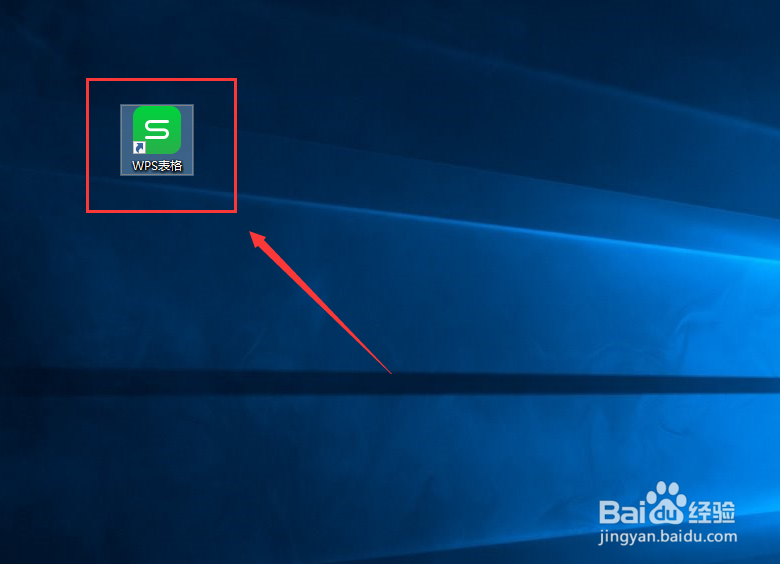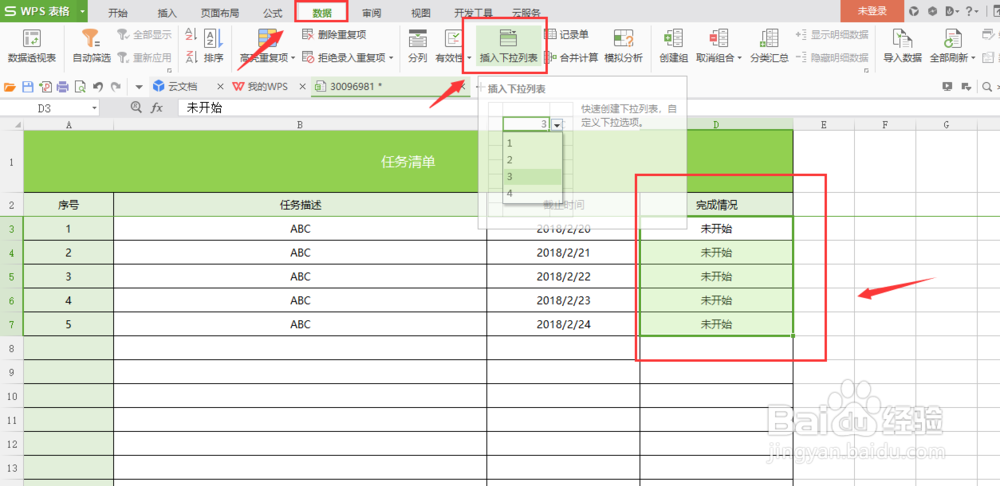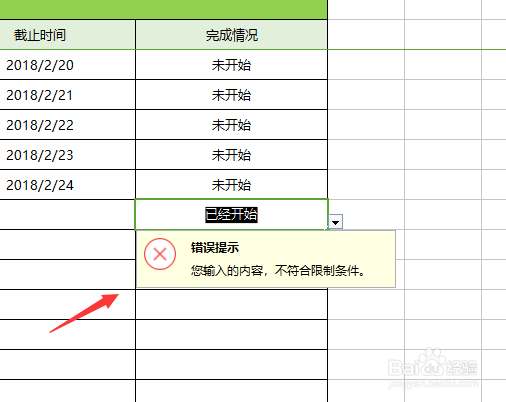WPS表格EXCEL表格如何创建下拉项
1、启动WPS表格软件。
2、点击【任务清单】新建一个表格,并以此为例。
3、选中需要限定输入范围的单元格-->点击上方的【数据】-->【插入下拉列表】。
4、打开【插入下拉列表】面板-->编辑下拉项-->【确定】。
5、加入插入项后,每次输入时就可以直接从选择项中选择,大大减少输入时间,也提高了准确率。
6、当我们输入非下拉项时,就会提示错误。
7、如果您觉得有用,记得在下方点击投票、点衙吧拊路赞、关注、留言,小编会定期奉上更多的惊喜哦,您的支持才是小编继续努力的动力,么么哒。
声明:本网站引用、摘录或转载内容仅供网站访问者交流或参考,不代表本站立场,如存在版权或非法内容,请联系站长删除,联系邮箱:site.kefu@qq.com。
阅读量:46
阅读量:91
阅读量:29
阅读量:69
阅读量:43